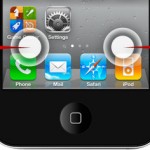Многие графические символы, которые можно запросто ввести на Маке, на стандартных клавиатурных раскладках iOS-устройств отсутствуют. Самый простой (хотя не самый удобный) способ ввода таких символов заключается в создании в программе Mail заметки, содержащей все необходимые символы, которые нельзя ввести с клавиатуры «айФона» или «айПада». После того как заметка скопируется при синхронизации на портативное устройство, ее можно открыть и копировать оттуда необходимые знаки, вставляя их в сообщения, электронные письма, комментарии и т. д.

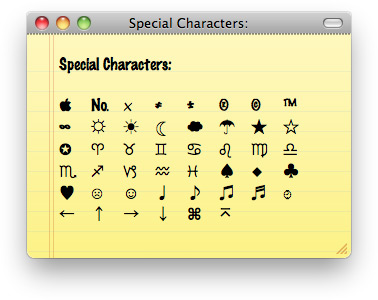
Так выглядит заметка, составленная в почтовой программе Mail, которая заметками и заведует
(если говорить о стандартном инструментарии Mac OS X).
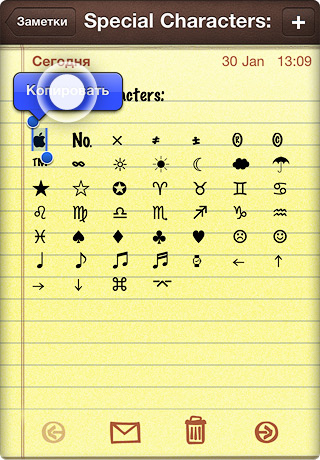
А это «Заметки» на iOS-устройстве: выделив нужный символ, скопируйте его, чтобы вставить в другую iOS-программу. Не очень удобно, зато работает на ура.
Клавиатурный ввод
Кроме этого, есть еще один способ, как обеспечить себя вводом спецсимволов — он посложнее в реализации, но зато более удобен в использовании. Прежде всего нужно добавить еще одну клавиатурную раскладку. Откройте программу «Настройки» (Settings) и пройдите в раздел Основные → Клавиатура → Междунар. клавиатуры (General → Keyboard → International Keyboards). Нажав кнопку Добавить новую клавиатуру (Add New Keyboard), выберите раскладку Японская Десятиклавишная (Japanese Ten Key).
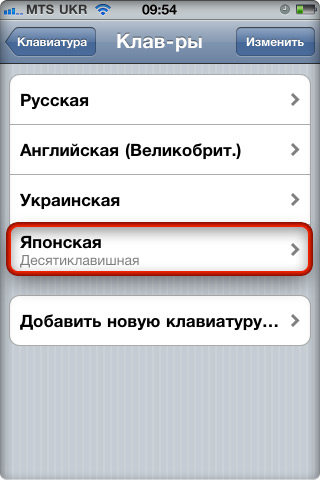
После этого вернитесь в раздел Клавиатура (Keyboard), и здесь коснитесь кнопки Редактировать словарь (Edit User Dictionary). Нажмите кнопку + в верхнем правом углу экрана. Здесь нам понадобится та самая заметка, о которой речь шла немного выше. Переключитесь на нее, скопируйте, например, яблочко Apple и возвращайтесь к настройке словаря. В поле Слово (Word) вставьте только что скопированный символ. И теперь — внимание — переведя фокус на тектовое поле Йоми (Yomi) и переключившись на японскую клавиатуру, нажмите любую клавишу, например, 、。⁈. Все, жмите кнопку Сохранить (Save) — и можно провести проверку.
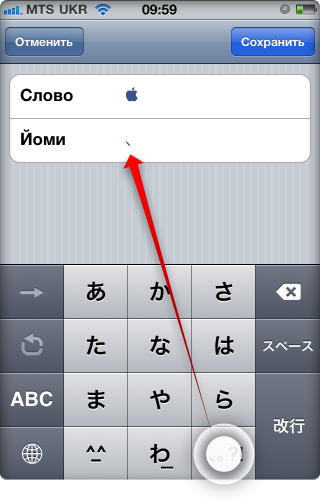
В тех же «Заметках» переключитесь на японскую десятиклавишную и нажмите клавишу
、。⁈ — поверх заметки всплывет маленькая панель с вариантами символов, среди которых вы увидите символ . Нажав его, вы введете «яблоко» в текст заметки. Точно таким же способом можно добавить и остальные спецсимволы, которые вам приходится вводить на iOS-устройстве.
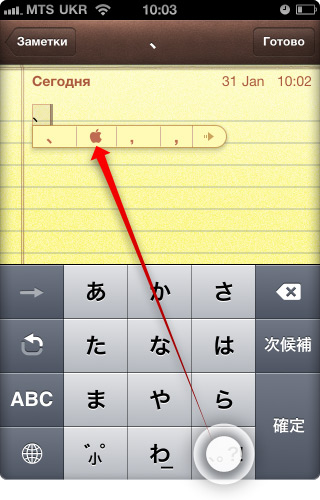
Единственным минусом такого способа, пожалуй, можно назвать только то, что при использовании японской раскладки не все имеющиеся в системе шрифты можно использовать. Например, в тех же «Заметках» Marker Felt автоматически замещается «Гельветикой», как только вы переключитесь на японскую десятиклавишную.
P. S. За этот чудесный фокус с японской клавиатурой большое спасибо нашей читательнице ipreferpi. 🙂

 (проголосовали 1, рейтинг: 9,00)
(проголосовали 1, рейтинг: 9,00)